DLNA, Digital Living Network Alliance, jest stworzony w celu opracowania i promowania zestawu wytycznych dotyczących interoperacyjności do udostępniania multimediów cyfrowych między urządzeniami multimedialnymi pod auspicjami standardu certyfikacji. DLNA współpracuje z dostawcami usług kablowych, satelitarnych i telekomunikacyjnych, aby zapewnić ochronę łącza na każdym końcu przesyłania danych.
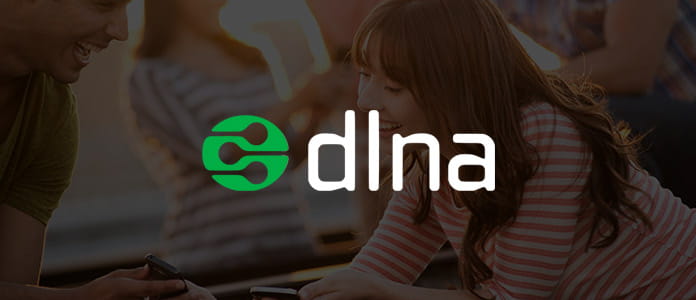
Aby odtwarzać zawartość DLNA, musisz umożliwić swoim urządzeniom uzyskanie statusu certyfikatu DLNA. Do tej pory szeroka gama urządzeń, takich jak telewizory, tablety, telefony, Odtwarzacze Blu-ray, dekodery (STB), komputery osobiste (PC), konsole do gier itp. mogą wyświetlać treści telewizji subskrypcyjnej.
Jednak nadal niektóre urządzenia nie odtwarzają treści DLNA. W tym poście udostępnimy Ci niektóre odtwarzacze DLNA, abyś mógł odtwarzać pliki multimedialne DLNA w systemach Windows, Mac, Android i iPhone.
Odtwarzacz VLC to darmowy odtwarzacz multimedialny, który odtwarza treści DLNA i UPnP z sieci lokalnej. Musisz pobrać VLC na komputer z systemem Windows lub Mac i włączyć oba urządzenia, które chcesz udostępniać zawartość w tej samej sieci lub Wi-Fi.
Krok 1 Uruchom VLC na swoim komputerze, kliknij „Media”> „Stream”.
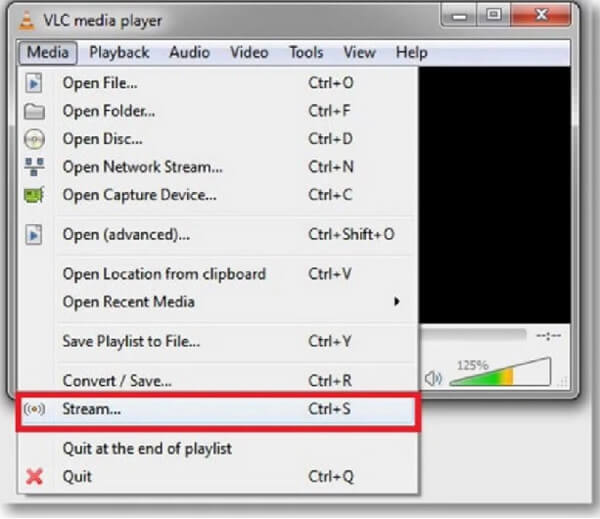
Krok 2 Kliknij „Dodaj” w „Plik”, aby wybrać plik, który chcesz przesyłać strumieniowo przez sieć. Aby przesyłać strumieniowo wiele plików, musisz umieścić wiele plików na liście odtwarzania.
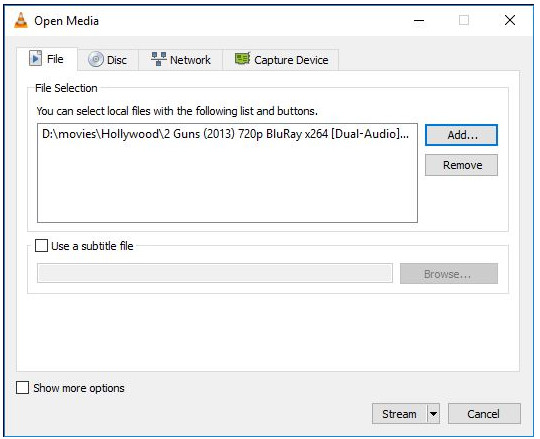
Krok 3 Kliknij „Dalej”, aby przejść do jednej etykiety o nazwie „Nowe miejsce docelowe”> Wybierz „Strumień transportu RTP / MPEG” z menu rozwijanego i kliknij „Dalej”, aby kontynuować.
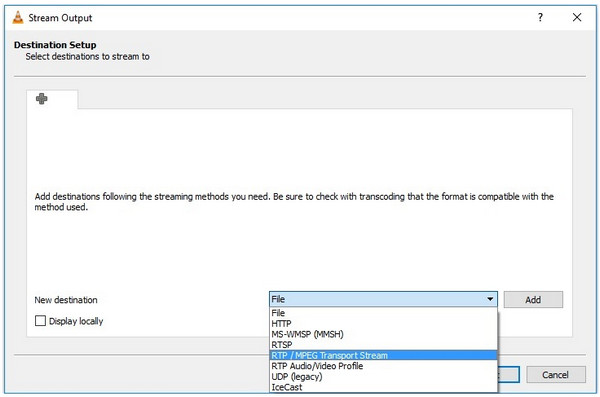
Krok 4 Odznacz „Aktywne transkodowanie”> „Dalej”.
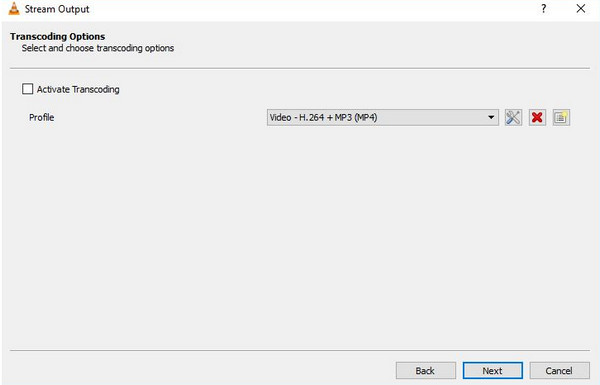
Krok 5 Wprowadź lokalny adres IP urządzenia, na którym chcesz przeprowadzić parowanie, i pozostaw „Port podstawowy” jako domyślny, a następnie kliknij przycisk „Etykieta”.
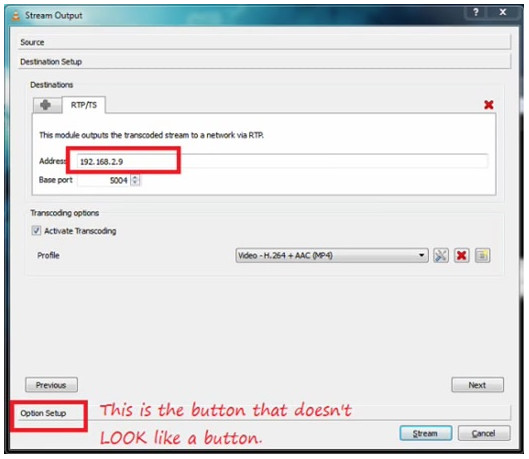
Krok 6 Zaznacz „Streamuj wszystkie podstawowe strumienie”> „Stream”.
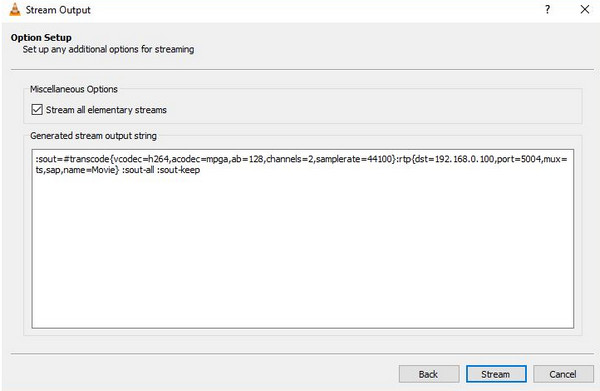
Krok 7 W interfejsie VLC kliknij „Widok”> „Lista odtwarzania”, aby wyświetlić całą listę odtwarzania.
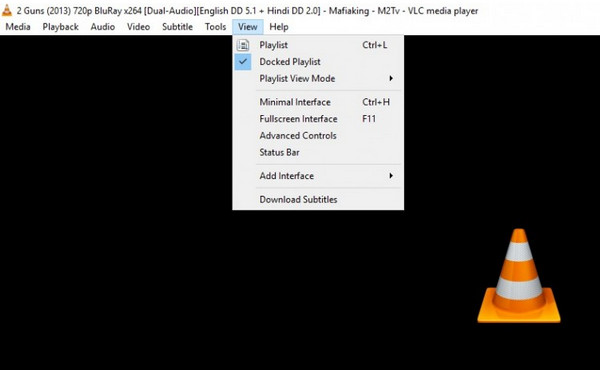
Krok 8 Kliknij „Strumień sieciowy (SAP)” z menu po lewej stronie, a znajdziesz nazwę dodanego strumienia. Kliknij „Odtwórz”, aby rozpocząć odtwarzanie filmów na innych urządzeniach.
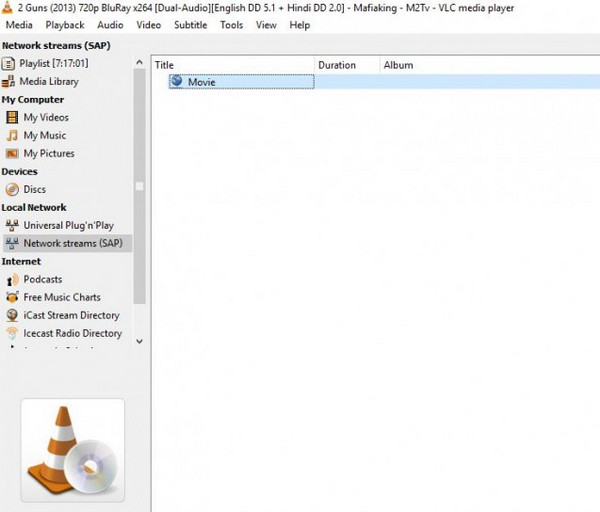
W ten sposób będziesz mógł łatwo odtwarzać pliki wideo, muzykę, Blu-ray, DVD na innych urządzeniach.
W tej części udostępnimy Ci bezpośrednio odtwarzacz DLNA, abyś mógł łatwo odtwarzać plik multimedialny na iPadzie z Androidem lub iPhonem.
Odtwarzacz DLNA - odtwarzacz DLNA dla systemu Android
Odtwarzacz DLNA to odtwarzacz DLNA dla telefonów z systemem Android. Możesz użyć tego pliku APK do automatycznego wykrywania urządzenia bez konfiguracji. Możesz przeglądać bibliotekę multimediów, aby znaleźć swoje ulubione pliki MP3, MP4, MPA, FLAC, OGG, 4GP. Wbudowana przeglądarka zdjęć z zoomem do wizualizacji zdjęć, a historia odtwarzania zostanie zachowana do następnego odtworzenia. Ponadto media multimedialne są przekazywane do innego odtwarzacza zainstalowanego w telefonie, takiego jak MX Player, VPlayer itp.
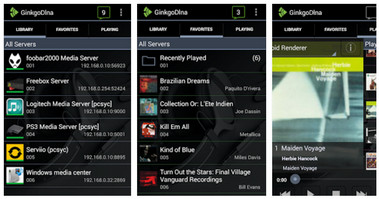
SmartStor Fusion Stream - aplikacja do obsługi multimediów cyfrowych DLNA na iPhone'a i iPada
Strumień SmartStor Fusion to odtwarzacz DLNA na iPhone'a, iPoda i iPada. Ta aplikacja umożliwia odtwarzanie muzyki, zdjęć i plików wideo (MP4, MOV, MP3, AAC itp.) Przechowywanych na serwerach multimediów cyfrowych SmartStor, serwerach multimediów cyfrowych Windows (WinXP, Vista i Win7) oraz innych mediach cyfrowych DLNA / UPnP Serwery na rynku. Możesz także przeglądać serwery multimediów cyfrowych, gdy muzyka jest odtwarzana w tle lub jednocześnie przesyłać i pobierać multimedia cyfrowe. Wielozadaniowość iOS jest w pełni obsługiwana.
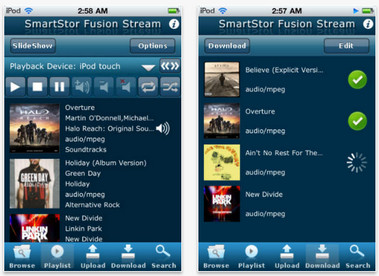
Aż nie należy wyciągać wniosku, że odtwarzacz DLNA to dobry sposób na przesyłanie strumieniowe i odtwarzanie treści DLNA w sieci lokalnej, co umożliwia wygodne udostępnianie plików multimedialnych. Wybierz najbardziej odpowiedni odtwarzacz DLNA, aby cieszyć się imprezą z multimediami strumieniowymi.
Podobnie jak w przypadku przesyłania strumieniowego treści DLNA, inną usługą strumieniowania treści firmy Samsung jest AllShare Cast, która umożliwia odbicie ekranu Samsunga na telewizorze, aby uzyskać lepszy obraz. Aby uzyskać więcej informacji, odwiedź: AllShare Cast dla Samsunga.